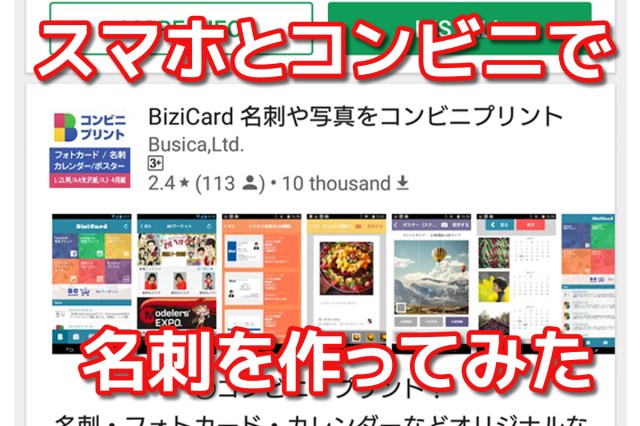
ヤバい……名刺がない……。社会人なら多くの方がどこかで直面するピンチだと思う。普段はそれなりに気をつけていても、うっかり忘れたり、名刺入れを落としたりとアクシデントはあるものだ。
筆者もつい先日、仕事の関係で人と会う前に名刺入れを紛失。時間は多少あったものの、予備を取りに帰るにはまったく足りないという事態に。必死でググッた結果、スマホアプリとコンビニで1時間もかからず名刺を作れたぞ!
・スマホアプリ「BiziCard」
気づいたのは予定の1時間前。不慣れな場所だったため、早めに現地入りしていたのが不幸中の幸いだった。しかし今の時代、名刺くらい即席で……と思いググってみたところそれっぽいアプリを発見。
「BiziCard」というアプリで、iPhoneにもアンドロイドにも対応している。コンビニでいろいろプリントアウトできるらしい。今回は名刺だけだが、証明写真や原稿の作成なんかもできるバージョンがあるようだ。
筆者の場合Androidなので、GooglePlayで検索。位置情報やらメディアやらへのアクセス権限を要求されるが、こういうのはホイホイ許可だ。会員登録を求められたが、時間が無いので「会員登録せずに始める」を選択。
使い方も表示されていたが一切読んでいない。こういうのはフィーリングでいくタイプだ。なにやらWindows10みたいなタイル形式のメニューが表示されたが、直感で「ビジネス / プライベートカード」をタップ。
すると、ビジネスとプライベートのどちらにするか迫られる。今回必要なのはビジネスカードなのでそちらを選択。マニュアルビデオやら手順やらを見られるようだが、ガン無視した。フィーリング最高イェーイ。
・テンプレートが豊富
全く手順などを確認してこなかったためどうやって作るのか不明だったが、どうやらテンプレートを編集するタイプのようだ。記事作成時には28種類用意されていた。
本当ならいろいろやってみたいが、今回ばかりは時間が無い。最悪の場合、社名と名前、連絡先さえ書き込めればそれで十分だと思ったので、ぱっと見てシンプルなものを選択。
・編集したい箇所をタップするだけ
いよいよ名刺作成である。ここまでフィーリングのみでやってきたが、ここから先も直感でなんとかなった。とにかく弄(いじ)りたい箇所をタップするだけでいいのだ。よくできたUIだと思う。
例えば、テンプレデザインの社名の部分をタップすると文字入力画面が表示される。あとはテンプレで書かれている架空の勤め先を、自分の勤め先に書きかえればいいだけだ。
また、テンプレにロゴなどが入っていて邪魔な場合は、それだけ非表示にすることも可能。マイナスポイントを挙げるとすれば、名前や社名、連絡先の位置調整だろう。
ドラッグすれば自由に動かせるのだが、グリッドの表示や整列機能なのは無さそうなのでぴったり整列させるのが少し難しいのだ。もしかしたらそういう機能もあるのかもしれないが、直感では把握できなかった。
・完成したらデータをアップロード
ということでなんだかんだでインストールから20分程度でデザインは完成。「マイキャビネットに保存する」を選択すると、どこかにデータがアップロードされる。
アップロードが完了したら、自動でキャビネットの画面に移動。作ったばかりの名刺が表示されているので、それをタップしてみる。すると下のほうに「プリント番号」と書かれている。
おそらくこの番号を使ってコンビニでプリントアウトするのだろう。横には「プリントアウト方法について」と書かれている。ここまでは完全に直感を信じてやってきたが、ここでついにマニュアルを参照した。
・ローソンかファミマのみ
冒頭で「コンビニでいろいろプリントアウトできる」と書いたな。あれは嘘だ。正確には「ローソンかファミマでいろいろプリントアウトできる」だった。サークルKやサンクスに関してはよくわからない。
実際に筆者がここに書かれていることを行ったのは2018年10月11日で、少なくともその日の時点では「プリントアウト方法について」内のコンビニの選択画面にサークルKやサンクスの名前があった。
しかし、記事を書いている2018年10月26日にアプリを起動してみたら、サークルKとサンクスの名前は消えていたのだ。どちらもファミマ系列なのでできるのかも知れないが、ファミマかローソンでやったほうが確実だと思う。
・ファミマを選択
今回筆者は、一番近くにあったのがファミマだったのでファミマを選択した。店内のプリンターで「コンテンツサービス」→「BiziCard」と選び、同意事項はすっ飛ばしてホイホイ同意。
先述の「プリント番号」を入力すると、スマホで作った名刺のプリントイメージが表示される。いよいよ完成間近だ……ッ! なおプリント代は10枚切りで400円かかる。
名刺1枚につき40円の計算なので、正直コスパは悪い。しかし、これを使うのは筆者のように背に腹は変えられない状態が多いのではないだろうか。緊急用と考えれば受け入れられる。
あとはプリントすれば完成。危機を脱出できるはずだ。待っている間にアルパカの間違い探しが表示されていた。タイムリミットが迫る中、アルパカを眺めて待つしかない。毛の白さやフザけた表情にややイラッとする。
・キレてなーい
いよいよプリントが終了……と、ここでまさかの事態が発生。名刺が……切れてない! ここで筆者の脳裏をよぎったのは、マッチョな外人がわざとらしく刃を滑らせ「キレてなーい」とやるヒゲそりのCMだ。
うるせぇよ! 切れてろよ! アルパカか? アルパカの逆襲か? 身もフタも無い言いがかりだが、ピンチに陥ると人間なんて大体こんなものである。
まあ待て、確かにピンチだがまだあわてるような時間じゃない。幸いここはコンビニ。大体のものは手に入るのである。ということで頭をフル回転させ、名刺をカットするのに必要なものを物色。
とりあえずカッターと、長めの定規代わり兼下敷き用にA4サイズのノートを購入。この店舗だけかもしれないが、400円もするセレブなカッターしかおいてなかった。
・公園の暗がりで工作
いよいよタイムリミットまで15分くらいしか残っていない。カットするため急いですぐ近くの公園に移動。もう日も暮れていて真っ暗だが、人がいないのはかえって好都合だ。
買ったA4のノートを真ん中のページくらいで分断。ベンチの上で半分を下敷きに、もう半分の背を定規代わりにして名刺をカット! ガイドラインが引かれているので割りと簡単だった。
最終的に2枚は失敗したが、8枚は割りとちゃんとできた。筆者的に名刺は非光沢が好みだし、デザインもシンプルすぎる感が否めないが、名刺がありませんという状態よりはマシである。
ということで、スマホアプリ「BiziCard」を使用した即席の名刺作りの一部始終、いかがだっただろう。結局印刷代400円に、カッターとノート代も含めて1000円弱かかったが、1時間もかからず名刺が手に入った。
方法をググるのに15分くらいかかっているので、最初から知っていれば実質30分ちょっとで作れたと思う。こういう事態に備えて、先にもうちょっと凝ったデザインで作成しておけば、印刷&カットだけでそれなりのものが手に入るだろう。ビジネスマンの方々は参考にしてみてほしい。
 江川資具
江川資具
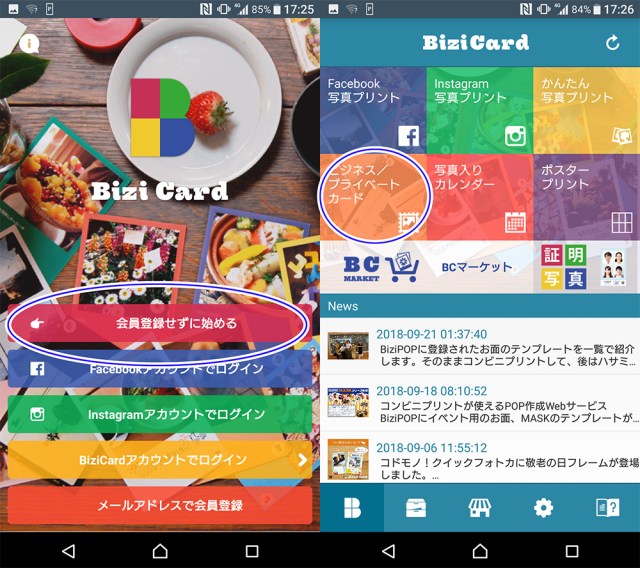
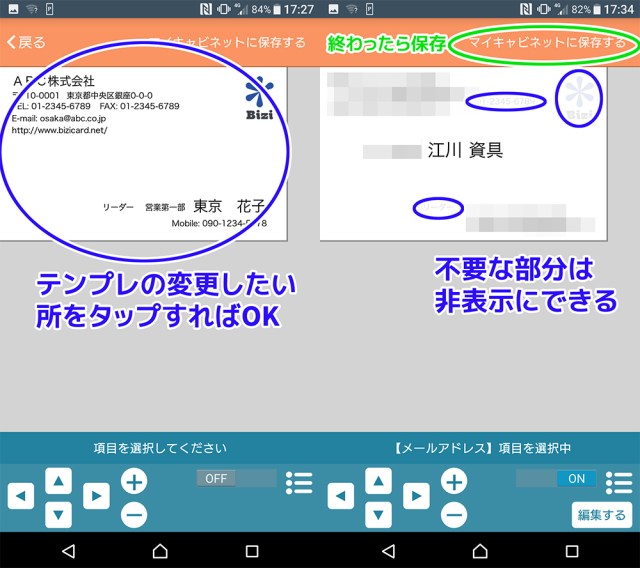
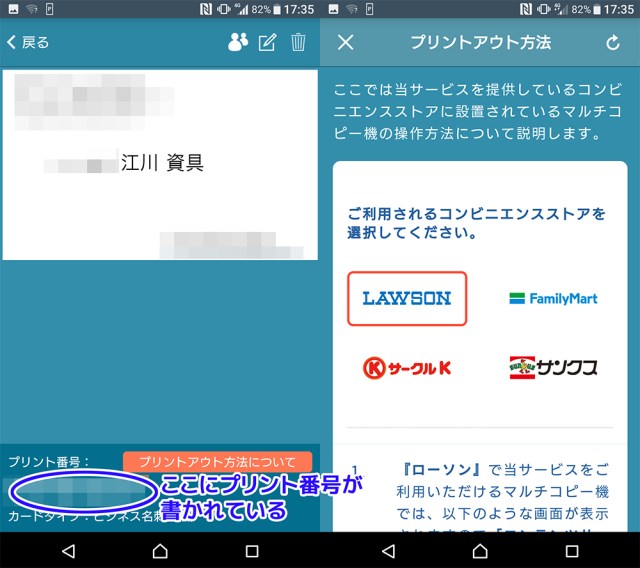


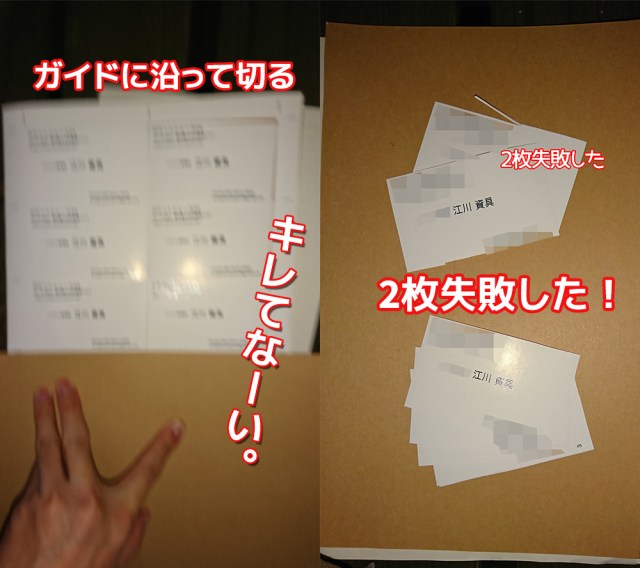
 【金色】インパクトのある名刺が欲しいので「金閣寺に負けないくらいギラギラした名刺」を作ってみた!
【金色】インパクトのある名刺が欲しいので「金閣寺に負けないくらいギラギラした名刺」を作ってみた! 【りぼん】60周年記念で次々リリースされる『りぼんグッズ』レビュー / 激アツ‼︎ 〜オリジナル名刺編〜
【りぼん】60周年記念で次々リリースされる『りぼんグッズ』レビュー / 激アツ‼︎ 〜オリジナル名刺編〜 【いまさら感動】Googleフォトの「写真を注文」機能が便利すぎて最高だった! スマホで画像を選ぶ → セブンイレブンに行くだけ
【いまさら感動】Googleフォトの「写真を注文」機能が便利すぎて最高だった! スマホで画像を選ぶ → セブンイレブンに行くだけ これは使わなきゃ損! コンビニのマルチコピー機おもしろ活用術 / カレンダー・お誕生日新聞・会話帳などなど
これは使わなきゃ損! コンビニのマルチコピー機おもしろ活用術 / カレンダー・お誕生日新聞・会話帳などなど 【動画あり】なにコレ欲しい! インク不要の「写真プリントスマホケース」がいよいよ発売開始!!
【動画あり】なにコレ欲しい! インク不要の「写真プリントスマホケース」がいよいよ発売開始!! 山田うどんのタンメン屋「山田太郎」で鬼チャーシューを3枚も頼んだら、お店の人に心配されてしまった…
山田うどんのタンメン屋「山田太郎」で鬼チャーシューを3枚も頼んだら、お店の人に心配されてしまった… ロイヤルホストで1番高額なモーニングメニューを食べにいったら、なぜか「ロイホ=高級」のイメージがぶち壊された
ロイヤルホストで1番高額なモーニングメニューを食べにいったら、なぜか「ロイホ=高級」のイメージがぶち壊された 【悲報】食パン「超熟」に異物が混入 / 自主回収の対象商品を上司が食べていた!
【悲報】食パン「超熟」に異物が混入 / 自主回収の対象商品を上司が食べていた! 【品川1泊3680円】大井町駅から徒歩1分の最新カプセルホテルが快適すぎてヤバい! 中でもカプセル内部にあるロッカーの収納力はマジで最高だった
【品川1泊3680円】大井町駅から徒歩1分の最新カプセルホテルが快適すぎてヤバい! 中でもカプセル内部にあるロッカーの収納力はマジで最高だった ラーメン屋なのに「握り寿司」が激ウマ! 鮨らぁー麺『釣りきん』が天国すぎる【ラーメシ通信】リクエスト
ラーメン屋なのに「握り寿司」が激ウマ! 鮨らぁー麺『釣りきん』が天国すぎる【ラーメシ通信】リクエスト メタルスライムがまれに入ってる「スライムのグミ」を買ったらビックリ → 全然入ってなくて泣くしかない…と思いきや!!
メタルスライムがまれに入ってる「スライムのグミ」を買ったらビックリ → 全然入ってなくて泣くしかない…と思いきや!! 【予想外】ヨドバシのおもちゃコーナーで「インバウンド客が興奮気味に撮影していた商品」がこちらです
【予想外】ヨドバシのおもちゃコーナーで「インバウンド客が興奮気味に撮影していた商品」がこちらです 【激安】税抜580円の「うな重」を食べて気付いたこと → うな重で一番大事なのは、うなぎではなく…
【激安】税抜580円の「うな重」を食べて気付いたこと → うな重で一番大事なのは、うなぎではなく… 石から手作りした絵の具で絵を描いてみたら…なんでそうなった!? って仕上がりになった
石から手作りした絵の具で絵を描いてみたら…なんでそうなった!? って仕上がりになった ハンバーグ食べ放題で1500円!「ハラペコステーキ」のディナータイムが男子高校生も常連になるレベル
ハンバーグ食べ放題で1500円!「ハラペコステーキ」のディナータイムが男子高校生も常連になるレベル 新品デニムを「オキシ漬け」したまま約15時間放置したらこうなった
新品デニムを「オキシ漬け」したまま約15時間放置したらこうなった 新宿駅の改札内で売っている「3240円のお弁当」の中身とは? 開けたら…大草原が広がってて圧倒された
新宿駅の改札内で売っている「3240円のお弁当」の中身とは? 開けたら…大草原が広がってて圧倒された 【激安】Amazonで「20円の高圧洗浄機」を買ってみた
【激安】Amazonで「20円の高圧洗浄機」を買ってみた 新宿駅の改札内でお茶漬けを食べた後、向かいの店を見て「冷静に考えたらヤバいな」となった
新宿駅の改札内でお茶漬けを食べた後、向かいの店を見て「冷静に考えたらヤバいな」となった 東京の安宿街にあるホテル(1泊3600円)を利用したら…ベランダから見えた景色にビビった / 南千住「ホテル アクセラ」
東京の安宿街にあるホテル(1泊3600円)を利用したら…ベランダから見えた景色にビビった / 南千住「ホテル アクセラ」 【謝罪】会社の汚れたアルミ鍋を「オキシ漬け」したまま20時間も放置してしまった結果 → 泣いた
【謝罪】会社の汚れたアルミ鍋を「オキシ漬け」したまま20時間も放置してしまった結果 → 泣いた 【悲報】リトル・マーメイドが日本公開直前に注意喚起! その内容が行くの迷うレベルだった
【悲報】リトル・マーメイドが日本公開直前に注意喚起! その内容が行くの迷うレベルだった 【実録】女性35歳を1000円で買いに行った話
【実録】女性35歳を1000円で買いに行った話 「ゴディバ」のクリスマスケーキ(6264円)を買ってみたら想像の100倍くらい小さくてビビった
「ゴディバ」のクリスマスケーキ(6264円)を買ってみたら想像の100倍くらい小さくてビビった 【無料】カルピスの工場見学ツアーが最強に面白い! 90分の超濃厚な内容で試飲もできて激レア土産も買えるぞ!
【無料】カルピスの工場見学ツアーが最強に面白い! 90分の超濃厚な内容で試飲もできて激レア土産も買えるぞ! 【マジかよ】レシート買取で始まったはずの「ONE」またアップデート! 今度は名刺の写真を送れと……
【マジかよ】レシート買取で始まったはずの「ONE」またアップデート! 今度は名刺の写真を送れと…… 【2016年福袋特集】パニカム『MARVEL福袋(5400円)』の中身をネタバレ公開 / なぜか全然関係ない帽子が入ってたんだけど奇跡なの?
【2016年福袋特集】パニカム『MARVEL福袋(5400円)』の中身をネタバレ公開 / なぜか全然関係ない帽子が入ってたんだけど奇跡なの? 【次世代のプリントシール】自由にデザインできる「ネイルプリ」でいろいろ遊んでみたら意外と楽しかった!
【次世代のプリントシール】自由にデザインできる「ネイルプリ」でいろいろ遊んでみたら意外と楽しかった! 【マッチングアプリの闇】「結婚しよう」と言われ仕事を辞めた女性、社長のはずの彼氏が実は……
【マッチングアプリの闇】「結婚しよう」と言われ仕事を辞めた女性、社長のはずの彼氏が実は…… 【手帳活用術】超小型プリンター『iNSPiC』とマークスのリフィルで最強のシステム手帳が完成!
【手帳活用術】超小型プリンター『iNSPiC』とマークスのリフィルで最強のシステム手帳が完成! 【ディスクユニオンかよ】ヤマザキなのにレコード買取強化中! 地下には秘密の部屋まで……「Yショップ上総屋店」の店長になぜこうなったのか聞いてみた
【ディスクユニオンかよ】ヤマザキなのにレコード買取強化中! 地下には秘密の部屋まで……「Yショップ上総屋店」の店長になぜこうなったのか聞いてみた 【納得】職務質問する警察官が「財布や名刺入れの中身」までチェックする理由
【納得】職務質問する警察官が「財布や名刺入れの中身」までチェックする理由 写真でもイラストでも! スマホでデザインした自分だけのハンコが届く『Stamp Designer』を使ってみた
写真でもイラストでも! スマホでデザインした自分だけのハンコが届く『Stamp Designer』を使ってみた 【ガチャガチャ】スターウォーズ好き必見! 「ストームトルーパーといっしょ」が愛さずにはいられないクオリティ!!
【ガチャガチャ】スターウォーズ好き必見! 「ストームトルーパーといっしょ」が愛さずにはいられないクオリティ!! 【節約ライフハック】30円で証明写真を撮る方法
【節約ライフハック】30円で証明写真を撮る方法